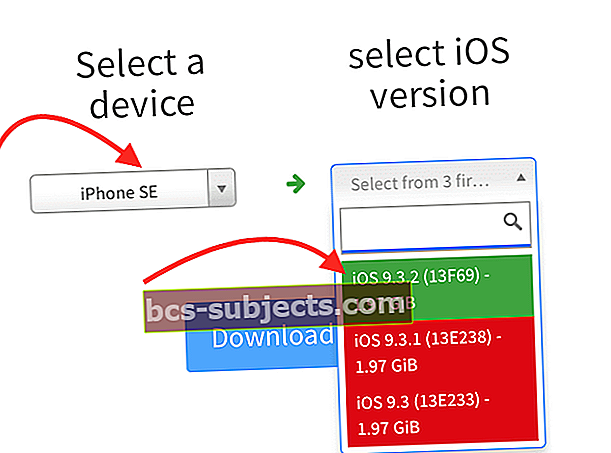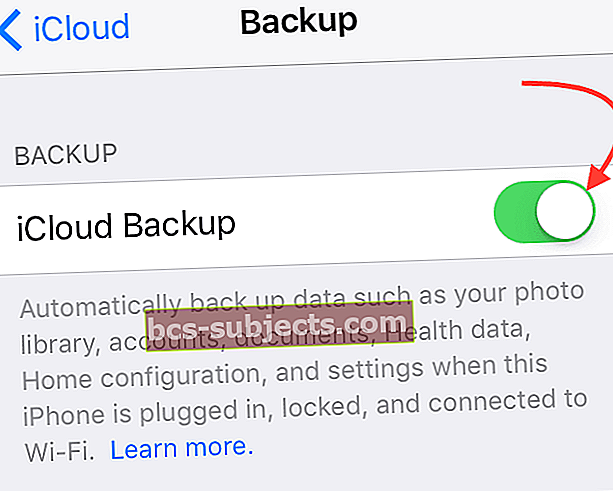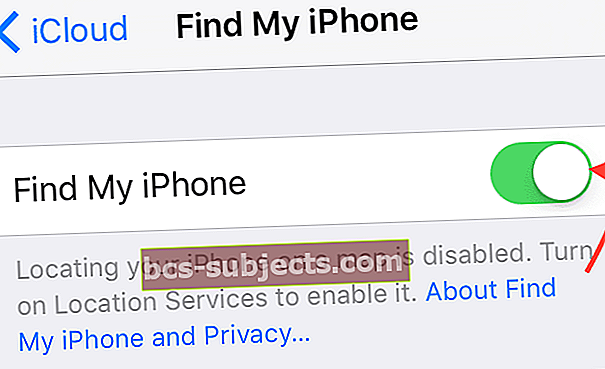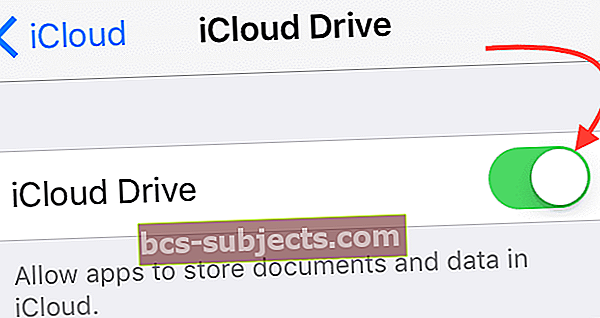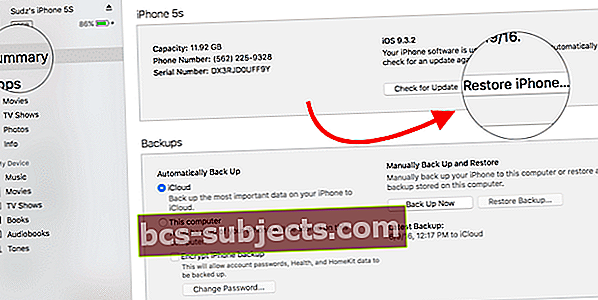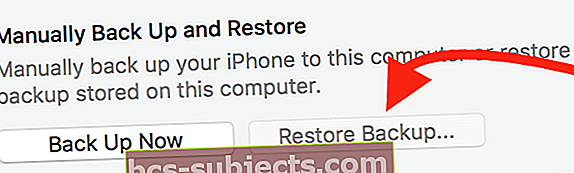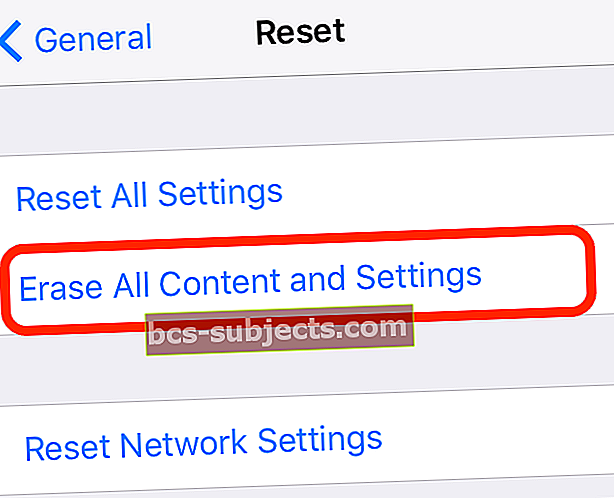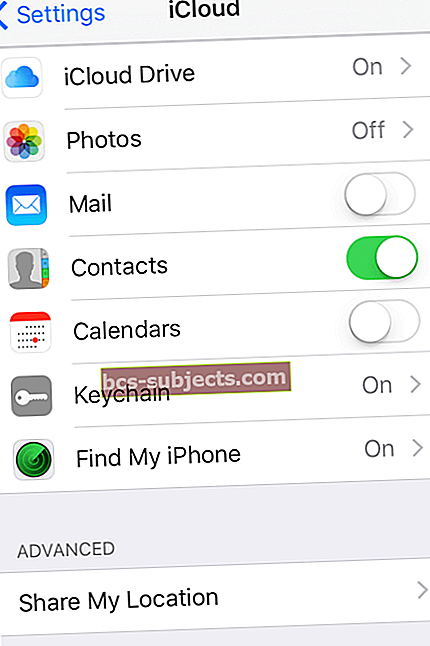Taigi reikia pereiti nuo „iOS 10“ prie „iOS 9“ ???
Kaip ir daugelis jūsų, aš stebėjau ir laukiau kasmetinio „Apple“ pasirodymo birželio - tai pasaulinės kūrėjų konferencijos WWDC. Perskaičiau milijoną gandų, nutekėjimų ir kitų naujienų. Atrodo, kad negaliu gauti pakankamai informacijos apie tai, kas nutiks ir kada ...
 šaltinis: obuolys
šaltinis: obuolys Bet pagaliau, čia ir su „WWDC“ startu „Apple“ išleido savo labai lauktą „iOS 10“. O jei esate kažkas panašaus į mane, jūs esate 100% šio automobilio vagono ir visiškai drąsiai atnaujinote visus savo mylimus „iDevices“. Tikimės, kad jūs buvote šiek tiek protingas visoje gausybėje ir atlikote „iPhone“ ir kitų „iDevices“ atsarginių kopijų kūrimą, prieš įvesdami ir atnaujinę „iDevice“.
Mes pasitikime „Apple“, tikime, kad jie prieš „paleidžiant“ pasaulį kruopščiai išbandė šią „iOS“. Bet pripažinkime, kad tiesiog nėra pakankamai „Apple“ testuotojų, kad būtų galima išsiaiškinti kiekvieną kinką ir klaidą. Dabar, kai atnaujinimas yra mūsų, nuolatinių žmonių, milijardo mūsų, rankose, skaičiuojame, tikėsimės ir turėtume tikėtis susidurti su „problemomis“. Pagalvokime apie tai kaip apie mokymosi patirtį, galimybę šiek tiek geriau pažinti mūsų „iDevices“.
Jei esate vienas iš tų entuziastingų ankstyvųjų naudotojų, kaip ir aš, laikote pirštus, kad jūsų „iPhone“ ar kita „iDevice“ pavyktų sėkmingai atnaujinti ir leisti šio proceso pabaigoje (kodėl visada atrodo, kad artėja pražūtis? ??), atsikvėpiate, kad tai pavyko! Jūsų „iPhone“, „iPad“ ar kitas įrenginys vidurnaktį netapo plyta, o tai buvo puošnios suknelės Pelenė, gerai atrodanti ir puikiai veikianti. Taip, to mes visi norime - laimingą kiekvieno „Apple“ atnaujinimo pabaigą.
Bet jei tąkart laiminga pabaiga jūsų išvengė - aš labai apgailestauju, koks visiškas PITA (skausmas užpakalyje.) „Apple ToolBox“ mes esame čia, kad padėtume jums per šias sudėtingas akimirkas. Taigi čia yra keli patarimai, kaip pereiti prie ankstesnės „iOS“ versijos, kad jūsų „iPhone“, „iPad“ ar kiti „iDevices“ veiktų IR, kad ir kaip nekantriai galėtumėte palaukti, kol bus sutvarkyti kai kurie iš šių „iOS10“ leidimo vingių ir žagsėjimo.
Taigi eikime į tai!
Atgal į viršų kūdikis
Taigi galbūt pamiršote sukurti atsarginę „iPhone“, „iPad“ ar kito „iDevice“ kopiją, prieš pereidami į tą blizgančią naują atnaujintą „iOS“. Na, neturėtų būti per vėlu, nebent jūsų „iDevice“ visiškai sugriuvo, pavyzdžiui, mėlynas mirties ekranas. Jei turite kokių nors rimtų problemų, peržiūrėkite mūsų patarimus, kaip spręsti šias pagrindines problemas.
Taigi, tikiuosi, jūs nepriklausote šiai PAGRINDINIŲ PROBLEMŲ kategorijai. Jei taip, pereikime prie atsarginių „iDevices“ atsarginių kopijų kūrimo, jei to dar nepadarėme ... arba jau kurį laiką.
Pirmiausia pirmiausia pasidarykite atsarginę „iPhone“ ar „iDevice“ atsarginę kopiją naudodami „iCloud“ arba „iTunes“ savo kompiuteryje
Darant atsarginę kopiją užtikrinama, kad jei blogesnio lygio pakeitimo metu kažkas ne taip, visada galite grįžti, neprarasdami jokių programų, vaizdų ir kitų duomenų.
„Apple ToolBox“ rekomenduojame sukurti atsarginę kopiją 2X2 (2 debesys ir 2 vietiniai). Taigi, jei kada nors pateksite į bėdą, turite kelias vietas, kad viskas būtų tvarkinga. „Apple ToolBox“ šią 2X2 taisyklę vadiname savo draudimo polisu!

Jei dar nesukūrėte atsarginės „iPhone“, „iPad“ ar „iDevice“ atsarginės kopijos, peržiūrėkite šį straipsnį ir, prieš ką nors kitą, Prašau DARYTI ŠIĄ atsarginę kopiją DABAR!
Grąžinti „iOS 10 Beta“ į „iOS 9“
- Įsitikinkite, kad naudojate naujausią „iTunes“ versiją.
- Programos „Nustatymai“ skyriuje „iCloud“ išjunkite „Find My iPhone“.
- Išjunkite „iPhone“ arba „iPad“.
- Prijunkite įrenginį prie kompiuterio ar „Mac“, kuriame veikia „iTunes“, laikydami nuspaudę mygtuką „Pagrindinis“.
- Toliau laikykite nuspaudę mygtuką „Pagrindinis“, kol įrenginio ekrane pasirodys „iTunes“ logotipas. Tai vadinama atkūrimo režimu.
- Kai atkūrimo režimas bus sėkmingas, „Mac“ arba asmeniniame kompiuteryje bus rodomas „iTunes“ iššokantis langas. Spustelėkite „Atkurti“. Pasirodys įspėjimas, pranešantis, kad įrenginys bus ištrintas.
- Įjunkite įrenginį atkūrimo režimu ir atkurkite jį. Jei įjungėte „Find My iPhone“, po atkūrimo įveskite „Apple ID“ ir slaptažodį, kad suaktyvintumėte įrenginį.
Baigę atkūrimą, galite nustatyti savo įrenginį naudodami archyvuotą atsarginę kopiją. Ši atsarginė kopija turėtų būti iš ankstesnės „iOS“ versijos.
Aukščiau nurodyti ankstesnio lygio pakeitimai veiks kūrėjo beta versijai ir viešajai beta versijai.
Kai diegimas bus baigtas, „iOS“ įrenginyje bus atkurta tokia būklė, kokia buvo prieš beta versiją. Jei neturite archyvuotos atsarginės kopijos, su kuria galėtumėte dirbti, jūsų įrenginį reikės nustatyti nuo nulio.
Grąžinti „iOS 10“ į „iOS 9“
Žemiau paryškinti veiksmai bus naudingi, kai bandysite pereiti nuo įprastos „iOS 10“ prie „iOS 9“ versijos. Rašymo metu tikimasi, kad „iOS 10“ bus išleistas viešai iki šių metų rudens. Mes tikimės, kad „iOS 10“ bus išleista kartu su „iPhone 7“ modeliais rugsėjo mėn.
- Toliau suraskime „iOS“ versiją, tinkamiausią jūsų „iDevice“
- Suraskite „iDevice“ „iOS IPSW“ failą, surasdami jį kaip šią svetainę
- Meniu pasirinkite savo įrenginį
- Raskite galimas „iOS 9“ versijas - jos pažymėtos žalia spalva
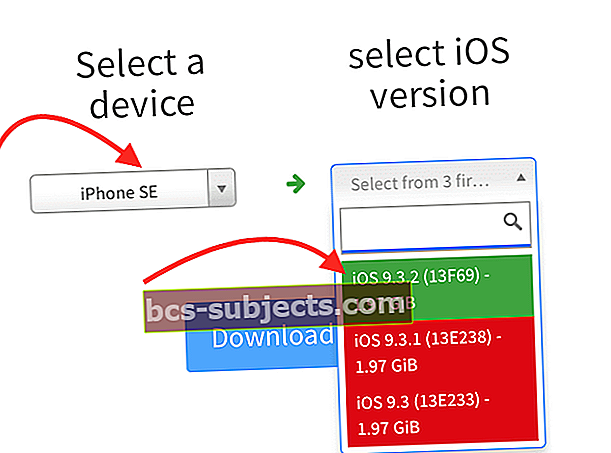
- Atsisiųskite pasirinktą „iOS 9“ versiją į savo kompiuterį
- Užrašykite, kur išsaugojote šį atsisiuntimą (jums to prireiks vėliau)
Iš „iDevice“ išjunkite „iCloud“ ir „Find my iPhone“
- Eikite į Nustatymai> „iCloud“> Atsarginė kopija
- Išjunkite atsarginę kopiją stumdami į kairę (turėtų pereiti nuo žalios iki pilkos spalvos)
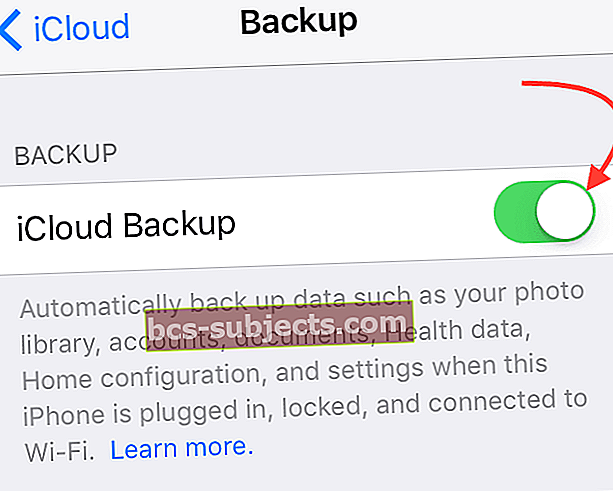
- Eikite į Nustatymai> „iCloud“> Rasti mano telefoną
- Išjunkite „Find my Phone“ slinkdami į kairę (turėtų pereiti nuo žalios iki pilkos spalvos)
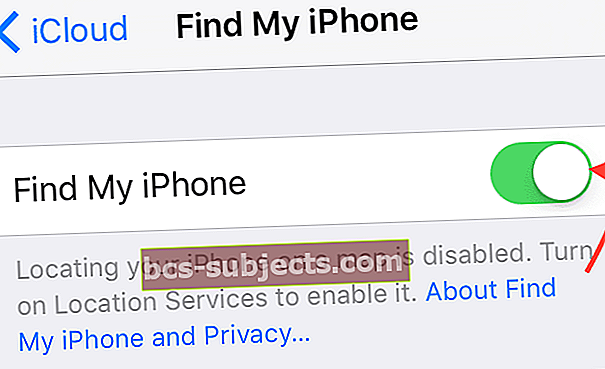
- Eikite į „Settings“> „iCloud“
- Išjunkite „iCloud“ slinkdami į kairę (turėtų pereiti nuo žalios iki pilkos spalvos)
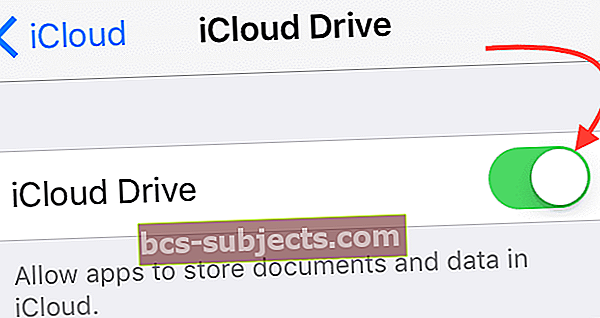
Šio proceso pabaigoje vėl įjungsite visas šias funkcijas. Kol kas labai svarbu, kad šios funkcijos būtų išjungtos, kad „iPhone“ ar kitas „iDevice“ galėtų bendrauti su „iTunes“.
Prijunkite „iPhone“ arba „iDevice“ prie kompiuterio
- Paleiskite „iTunes“
- Viršuje kairėje esančiame „iTunes“ skydelyje pasirinkite „iPhone“ arba „iDevice“
- Kairėje šoninėje juostoje patikrinkite, ar pasirinkta „iDevice“
- Po „iDevice“ turėtumėte pamatyti šias piktogramas
- Santrauka
- Programos
- Muzika
- Kiti (TV laidos, filmai ir kt.)
- Po „iDevice“ turėtumėte pamatyti šias piktogramas
Leiskime jį atkurti!
- „ITunes“ kairiosios šoninės juostos meniu pasirinkite Santrauka
- „Mac“ kompiuteryje palaikykite abu „Option“ + „Alt“ klavišus ir spustelėkite mygtuką „Atkurti„ iPhone “
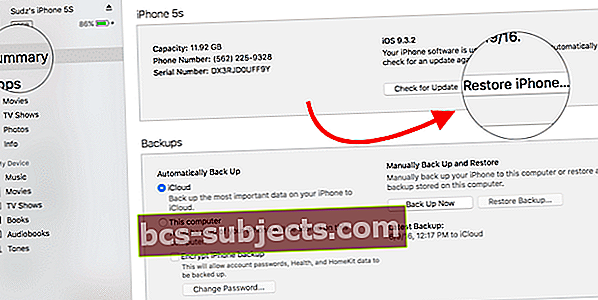
- Tai atidarys ieškiklio langą
- Eikite į vietą, kur išsaugojote atsisiuntimą iš „ipsw.me“
- Jei jums reikia tai padaryti dar kartą, spustelėkite šią nuorodą ir atlikite veiksmus, pateiktus skyriuje „iTunes“ jūsų kompiuteryje
- Atidarykite atsisiųstą failą ir atlikite nurodytus veiksmus, kad atkurtumėte „iDevice“ atgal į veikiančią „iOS“ - tai gali užtrukti šiek tiek laiko, todėl būkite kantrūs
- Kai atkursite „iDevice“ į žemesnę „iOS“ versiją, patikrinkite, ar „iPhone“, „iPad“ ar kitas „iDevice“ veikia kaip įprasta
Atgal jūsų programos ir suasmeninimas
„IDevice“ turėtų veikti normaliai, tačiau jame nebus visų jūsų programų ir kitų duomenų. Norėdami juos susigrąžinti, norėsite atkurti senesnę atsarginę kopiją. Įsitikinkite, kad ši senesnė atsarginė kopija NĖRA „iOS 10“ atsarginė kopija.
Atkurti per „iTunes“ (rekomenduojama)
- Paleiskite „iTunes“
- Viršuje kairėje esančiame „iTunes“ skydelyje pasirinkite „iPhone“ arba „iDevice“
- Kairėje šoninėje juostoje patikrinkite, ar pasirinkta „iDevice“
- Po „iDevice“ turėtumėte pamatyti šias piktogramas
- Santrauka
- Programos
- Muzika
- Kiti (TV laidos, filmai ir kt.)
- Po „iDevice“ turėtumėte pamatyti šias piktogramas
- Pasirinkite „Santrauka“
- Dalyje Rankinis grįžimas ir atkūrimas spustelėkite Atkurti atsarginę kopiją
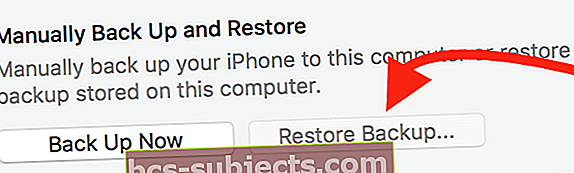
- Arba eikite į Failas> Įrenginiai> Atkurti iš atsarginės kopijos
- Jei naudojate „Windows“ ir nematote meniu Failas, paspauskite Alt klavišą
- Pažvelkite į kiekvienos atsarginės kopijos datą ir dydį ir pasirinkite atsarginę kopiją, kuri buvo sukurta prieš atnaujinant „iOS10“
- Spustelėkite atkurti ir palaukite, kol procesas bus baigtas. Įrenginys bus paleistas iš naujo ir sinchronizuojamas su kompiuteriu. Palaikykite ryšį, kol baigsis sinchronizavimas.
Atkurti per „iCloud“ (nerekomenduojama)
Deja, vienintelis būdas atkurti iš „iCloud“ atsarginės kopijos yra sąrankos padėjėjas. Štai tikrai blogos naujienos: norėdami patekti į sąrankos asistentą naudodami jau nustatytą „iDevice“, turėsite ištrinti visą įrenginio turinį ir vėl jį nustatyti.
Ištrinkite visą „iDevice“ turinį ir nustatymus
Atkreipkite dėmesį, kad prieš ištrindami bet ką, greičiausiai, turėsite savo kodą ir „Apple ID“!
- Skirta „iPhone“, „iPad“ ar „iPod Touch“
- Norėdami ištrinti „iPhone“, „iPad“ ar „iPod touch“, palieskite „Settings“> „General“> „Reset“> „Erase All Content and Settings“
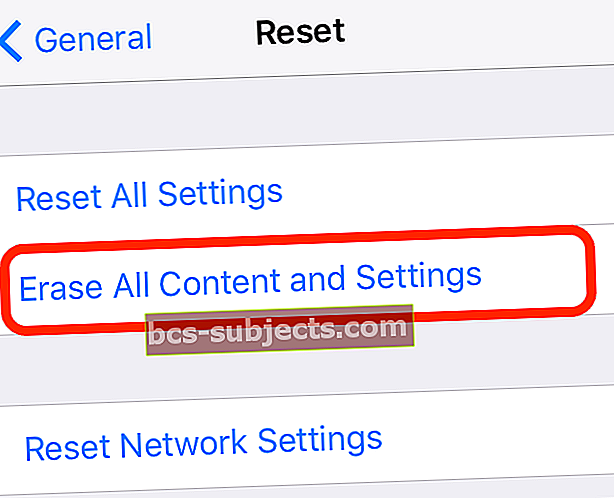
- Norėdami ištrinti „iPhone“, „iPad“ ar „iPod touch“, palieskite „Settings“> „General“> „Reset“> „Erase All Content and Settings“
- Skirta „Apple Watch“
- Norėdami ištrinti „Apple Watch“, palieskite Nustatymai> Bendrieji nustatymai> Atstatyti> Ištrinti visą turinį ir nustatymus
- Ištrynę „Apple Watch“ turinį ir nustatymus, aktyvinimo užraktas nepašalinamas
- Jei reikia išjungti aktyvinimo užraktą, patikrinkite šį straipsnį
Viso turinio ir nustatymų ištrynimas „iPhone 3G“ ar ankstesnėse versijose ir „iPod touch“ (antrosios ar ankstesnės kartos) gali užtrukti kelias valandas. Taigi, prijunkite „senjorą“ „iDevice“ prie įkroviklio ir palikite jį prijungtą, kol jūsų prietaisas bus visiškai atstatytas. Tiesą sakant, tai yra gera visų „iDevices“, nepriklausomai nuo kartos, praktika.
„ICloud Restore“
- Įjunkite įrenginį. Turėtumėte pamatyti „Hello“ ekraną
- Atlikite „iOS“ sąrankos padėjėjo veiksmus. Prisijunkite prie „Wi-Fi“ tinklo ir atlikite veiksmus, kol pamatysite ekraną Nustatyti įrenginį
- Palieskite Atkurti iš „iCloud“ atsarginės kopijos. Tada prisijunkite prie „iCloud“
- Pasirinkite atsarginę kopiją. Pažvelkite į kiekvieno datą ir dydį ir pasirinkite tinkamiausią. Pasirinkus atsarginę kopiją, perkėlimas prasideda
- Jei įsigijote „iTunes“ arba „App Store“ turinį naudodami kelis „Apple ID“, jūsų bus paprašyta prisijungti prie kiekvieno. Jei neprisimenate slaptažodžio, galite paliesti praleisti šį veiksmą ir įvesti jį vėliau
- Lik prisijungęs. Jei atjungsite „Wi-Fi“, kol procesas nebus baigtas, atkūrimo procesas pristabdomas, kol vėl prisijungsite. Suteikite procesui laiko pabaigos. Atkūrimas iš atsarginės kopijos gali užtrukti, atsižvelgiant į atsarginės kopijos dydį ir tinklo greitį
Kai atkursite „iDevice“ naudodami senesnę „iOS“, patikrinkite, ar „iPhone“ ar kitas „iDevice“ veikia taip, kaip paprastai tikitės. Būtinai atidarykite programas ir patikrinkite. Kvėpuokite ilgą palengvėjimą!
Įjunkite „iCloud“ ir „Find my iPhone“ iš „iDevice“
- Eikite į Nustatymai> „iCloud“> Atsarginė kopija
- Įgalinti atsarginę kopiją slystant į dešinę (turėtų būti nuo pilkos iki žalios)
- Eikite į Nustatymai> „iCloud“> Rasti mano telefoną
- Išjunkite „Find my Phone“ slinkdami į dešinę (turėtų būti nuo pilkos iki žalios spalvos)
- Eikite į „Settings“> „iCloud“
- Įjunkite „iCloud“ slinkdami į dešinę (turėtų būti nuo pilkos iki žalios spalvos)
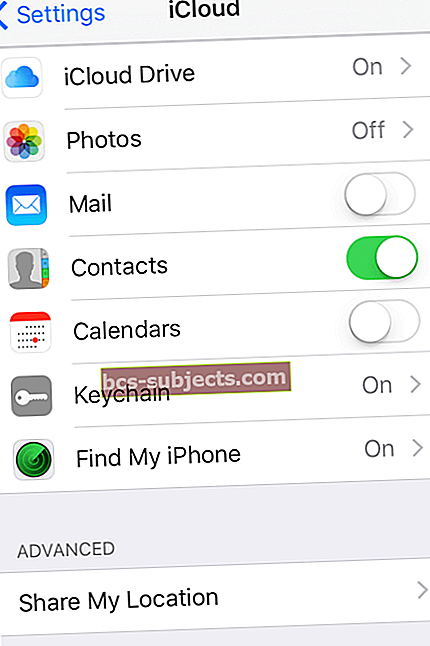
Santrauka
Atnaujinimai yra įdomūs! Nekantrauju pamatyti, kas naujo, ir apžvelgti visas „Apple“ mintis. WWDC yra tai, ko visi mes, „iFolks“, norime dalyvauti, net jei mes negalime būti ten asmeniškai (ir sau leisti bilietus). Naujovinimas yra vienas iš būdų prisijungti prie linksmybių, tačiau dėl programinės įrangos išleidimo jis gali turėti didelių trūkumų ... kurie gali padėti jūsų „iPhone“, „iPad“ ar kitiems „iDevice“. NE LINKSMA.
Taigi, žinokime, į ką mes patekome ar potencialiai patekome, kai šokinėjame ant to vagono. „Apple ToolBox“ visada rekomenduoja palaukti savaitę ar dvi, kol atnaujinsite bet kurią naują operacinę sistemą - tai tinka „iPhone“, „iPad“, „iPod Touch“ ir net jūsų staliniams ar nešiojamiesiems kompiuteriams. Niekada negali žinoti, tai gali būti jūsų „iDevice“, kuri tampa bugiška ir veikia blogai ar blogiau, neveikia po to, kai išleidžiamas naujas naujinys.
Laukdami maždaug savaitę (ir taip, tai padaryti sunku - taigi, aš visiškai suprantu, jei manote, kad negalite atsispirti bandant naują naujovinimą), jūs suteikiate sau ir „Apple“ laiko įvertinti visas kitas naudotojo patirtis. „Apple“ galbūt išstums pataisymus, kad jums nereikėtų išgyventi kitų skausmo.
Galų gale, tai tavo sprendimas. Taigi darykite tai, kas geriausiai tinka jums ir jūsų „iDevice“. Jei nuspręsite anksti priimti, tiesiog būkite pasirengę, kad viskas gali nesisekti sklandžiai ir iš tikrųjų mėgautis tuo geru kokybišku laiku, norint pažinti „iDevice“ ir naujosios „iOS“ ypatybes. Visa tai susiję su požiūriu - tai gali būti įdomu arba kančia. Jūsų pasirinkimas - visada. Man gyvenu rizikingai ... bet tai netinka ir neturėtų būti visiems.